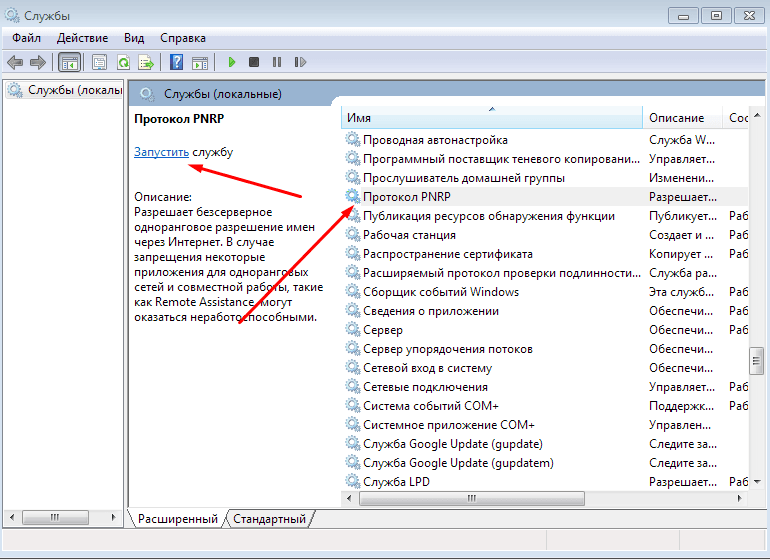Windows, Windows 10, Windows 7, Windows 8, Windows Server, Windows Vista, Windows XP
- 12.09.2020
- 4 361
- 0
- 29.01.2021
- 5
- 5
- 0
- Содержание статьи
- Описание проблемы
- Причины
- Исправляем ошибку
- Включить IPv6 в настройках сети
- Включить необходимые службы
- Если ничего не помогло
- Добавить комментарий
Описание проблемы
При попытке подключиться к домашней сети в Windows может появиться ошибка:
Для создания домашней группы или присоединения к ней, необходимо включить протокол IPv6 в параметрах сетевого подключения
Причины
Это может случиться, если:
- В Windows или в интерфейсе отдельной локальной беспроводной сети отключен протокол IPv6;
- Служба группировки сетевых участников отключена или не запущена;
- Отключена или не запущена Служба публикации имен компьютеров PNRP;
- В системе установлен антивирус/фаервол, которые создают проблемы;
Исправляем ошибку
Чтобы исправить эту ошибку, необходимо убедиться, что все перечисленные причины устранены
Включить IPv6 в настройках сети
Для начала, проверьте, включен ли протокол IPv6 в настройках сетевого интерфейса или же интерфейсов (если используется несколько подключений по сети). Очень подробная информация о включении ipv6 в Windows есть в отдельной статье: Как включить и отключить IPv6 в Windows
Включить необходимые службы
Если вышеописанное не помогло, значит не запущены необходимые службы. Проверьте и включите следующие службы:
- Peer Network Group Service (Группировка сетевых участников);
- PNRP Machine Name Publication Service (Служба публикации имен компьютеров PNRP);
- Нажмите Пуск и введите названия служб в строке поиска. Это действие вызовет консоль управления службами.
- Найдите службу «Группировка сетевых участников» и включите ее если она отключена. Также включите автоматический запуск службы при включении компьютера (если не включено) – нажмите правой кнопкой на службе, выберите Свойства. Установите тип включения — Автоматически.
- Найдите «Служба публикации имен компьютеров PNRP» и повторите вышеописанные действия.
Если ничего не помогло
Если проблема осталась после первых двух пунктов, то попробуйте отключить одновременно фаервол и антивирусные программы и проверьте не они ли являются причиной неполадок. Если ошибка пройдет, то тогда после подключения к домашней сети, можно включить обратно фаервол и антивирусные программы.
Содержание
- Служба группирования сетевых участников не запущена windows 7
- Лучший отвечающий
- Вопрос
- Ответы
- Все ответы
- Не запущена служба PNRP (PNRPsvc) или служба диспетчера удостоверений сетевых участников (p2pimsvc)
- Служба группирования сетевых участников не запущена windows 7
- Лучший отвечающий
- Вопрос
- Ответы
- Все ответы
- Служба группирования сетевых участников не запущена windows 7
- Ответы
- Все ответы
- Решено: Служба «Протокол PNRP» завершена, код ошибки 0x80630801
Служба группирования сетевых участников не запущена windows 7
Этот форум закрыт. Спасибо за участие!
Лучший отвечающий
Вопрос
Ответы
код ошибки 0x80630004:0x80630004 стабилен и не меняется, я ни как не могу найти информацию о том что хотябы это означает
забиваете номер в поиск и моментом получаете
PEER_E_NOT_LICENSED
The Windows Peer infrastructure is not licensed to operate on this platform.
(а что делаете и зачем. тайна :-)) даже редакцию Win7 не сказали 😉
Все ответы
сделайте поиск по PNRP на форумах. были темы с такими ошибками.
сделайте поиск по PNRP на форумах. были темы с такими ошибками.
заданные там темы идут по другим ошибкам или совсем не пересекаются с моими ошибками.
может быть и другие. но речь про PNRP там шла.
(хотя бы sfc /SCANNOW запустите для проверки системных файлов. )
Источник
Не запущена служба PNRP (PNRPsvc) или служба диспетчера удостоверений сетевых участников (p2pimsvc)
Помогите пожалуйста, на компьютере на ровном месте пропал интернет. Подключение по локальной сети активно, при наведении на значок сети высвечивает «доступ к интернету, но его нет и подключится не могу. В диагностике сетей пишет следующее:
Служба Teredo отключена локально администратором компьютера.
Служба модуля поддержки IP не запущена
Служба группирования сетевых участников не запущена
Не запущена служба PNRP (PNRPsvc) или служба диспетчера удостоверений сетевых участников (p2pimsvc)
Перечитала кучу статей, пробовала 4-5 методов, после запуска служб проблема не пропадает, интернета нет.
Переустановить windows не могу, стоит много софта который после работать перестанет, а переустановить по новой увы нет возможности
Пробуйте:
Возможно, не выбран тип сетевого размещения «Домашний». Домашняя группа работает только в домашних сетях. Чтобы изменить сетевое размещение, выполните следующие действия:
Откройте компонент «Центр управления сетями и общим доступом». Для этого нажмите кнопку ПускИзображение кнопки «Пуск» и выберите пункт Панель управления. В поле поиска введите сеть и затем выберите пункт Центр управления сетями и общим доступом.
Щелкните Рабочая сеть или Публичная сеть, затем щелкните Домашняя сеть.
1. удалить содержимое в папке:
C:WindowsServiceProfilesLocalServiceAppDataRoamingPeerNetworking
2. Перегрузится
3. Запустить службы «Группировка сетевых участников» и «Служба публикации имён компьютеров PNRP»
4. Перегрузится
5. Если все заработало, проследите за журналом событий на предмет ошибок
В столбце Состояние рядом со службами Группировка сетевых участников и Поставщик домашней группы должно быть указано слово Работает. В противном случае дважды щелкните имя службы и выберите команду Пуск.
Источник
Служба группирования сетевых участников не запущена windows 7
Этот форум закрыт. Спасибо за участие!
Лучший отвечающий
Вопрос
Ответы
код ошибки 0x80630004:0x80630004 стабилен и не меняется, я ни как не могу найти информацию о том что хотябы это означает
забиваете номер в поиск и моментом получаете
PEER_E_NOT_LICENSED
The Windows Peer infrastructure is not licensed to operate on this platform.
(а что делаете и зачем. тайна :-)) даже редакцию Win7 не сказали 😉
Все ответы
сделайте поиск по PNRP на форумах. были темы с такими ошибками.
сделайте поиск по PNRP на форумах. были темы с такими ошибками.
заданные там темы идут по другим ошибкам или совсем не пересекаются с моими ошибками.
может быть и другие. но речь про PNRP там шла.
(хотя бы sfc /SCANNOW запустите для проверки системных файлов. )
Источник
Служба группирования сетевых участников не запущена windows 7
ЛЮДИ HELP! HELP! HELP!
1. Ссылка: «Показать или распечатать пароль домашней группы» ВООБЩЕ НЕ НАЖИМАЕТСЯ!
2. При попытке изменить пароль вылезает сообщение «не удается настроить домашнюю группу на этом компьютере»!
3. При попытке выйти из домашней группы вылезает сообщение: «Не удалось удалить Ваш компьютер из домашней группы»!
4. Средство устранения неполадок выводит сообщение: «Подключение к домашней группе отсутствует, НЕ ИСПРАВЛЕНО»!
Параметры общего доступа побывал устанавливать во всевозможных вариантах, сейчас стоят такие:
В доме три компа, соединены через Router, со всех на компьютер зайти можно, но во всей сети около 200 000 компьютеров, с них получается тоже можно просто так подключится или как?
Подумал может нужно на других компах из домашней сети выйти. Каперского отключал (на всякий случай). вышел. перезагрузил все ПК, на двух висит статус: «Готов к созданию Домашней сети», всё нажимается, всё работает, на этом как было: «Присоединён», так и висит и выйти не даёт, пишет: «Не удалось удалить Ваш компьютер из домашней группы»!
Потом подумал может служба какая отключена. так врубил, вообще, все что есть, кроме:
Хочу домашнюю сеть с зашитой и общим паролем!
Ответы
1. удалить содержимое в папке:
3. Запустить службы » Группировка сетевых участников» и «Служба публикации имён компьютеров PNRP»
5. Если все заработало, проследите за журналом событий на предмет ошибок
Вот что нашел и это мне помогло без лишних телодвидений включить службы. Не переводил, думаю раpберетесь
1. Go to «C:ProgramDataMicrosoftCryptoRSA» and then rename «MachineKeys» folder to «MachineKeys-old».
Папки такой у меня вообще не было, по этому создал
Все ответы
Думаешь, семь сообщений на одну тему, как то помогут получить ответ?
Мдя. А это уже от того что без толку всё. уже и Google перерыл весь. и тут всё молчат как рыбы.
Mister-Master, обсуждение на эту тему велось и ответа пока еще никто не получил.
Сами Вы Anatoly Podgoretsky спамер! Удалил я дублирующиеся посты. А сделано то было потому-что в ряде случаев до людей по другому не достучатся.
Ivan, Спасибо за ссылка, буду следить там за обновлениями.
Сами Вы Anatoly Podgoretsky спамер! Удалил я дублирующиеся посты. А сделано то было потому-что в ряде случаев до людей по другому не достучатся.
Ivan, Спасибо за ссылка, буду следить там за обновлениями.
1. удалить содержимое в папке:
3. Запустить службы » Группировка сетевых участников» и «Служба публикации имён компьютеров PNRP»
5. Если все заработало, проследите за журналом событий на предмет ошибок
А-а-а-а! Ура-а-а! Все заработало!
Golovchenko Ian, Вы ГЕНИЙ! Нет, Вы СУПЕР! МЕГА! МОЗГ! :)))
Мне не понятен смысл проделанных мною монипуляций, но всё работает!
P.S. а то я уже хотел систему переставлять.
и что, теперь буржуйские продукты аналогичны советским, одно починил, другое отваливается?
При попытке распечатать это долгожданный пароль от домашней группы вылезло сообщение:
«При попытке напечатать пароль домашней группы произошла ошибка. (Код ошибки:2147500037)»
Ничего не понимаю. как-так у меня получается. ((((
Нее, не помогло. Вообще странно, сам принтер работает, со всех машин все документы и пробную страницу печатает, вот только пароль от домашней группы не хочет.
P.S. драйвер принтера менял.
Создал отдельный пост по этому вопросу, может кто-нибудь подскажет.
Вот ссылка: http://social.technet.microsoft.com/Forums/ru-RU/windows7ru/thread/baf0c16f-49c0-4200-bcac-00a36d42e7ea
Столкнулся с аналогичной проблемой, все было как в описании Mister-Master.
Большое спасибо за инструкцию.
От себя добавлю что очередность запуска служб должен быть следующим:
Иначе будет: « Ошибка 1068: Не удалось запустить дочернюю службу»
Ну да, это все здорово. запустить по очереди службы.
НО у меня при запуске первой из них (протокол PNRP) вываливается «Ошибка 3: Системе не удается найти указанный путь.»
Кто может подсказать куда смотреть и кто виноват?
НО у меня при запуске первой из них (протокол PNRP) вываливается «Ошибка 3: Системе не удается найти указанный путь.»
1. удалить содержимое в папке:
3. Запустить службы » Группировка сетевых участников» и «Служба публикации имён компьютеров PNRP»
5. Если все заработало, проследите за журналом событий на предмет ошибок
Хотелось бы добавить, что служба «Протокол PNRP» может и не запустится после удаления содержимого в папке:
Облако протокола PNRP не запущено из-за сбоя при создании удостоверения по умолчанию; код ошибки: 0x80630203.
Чтобы данная ошибка не появлялась нужно запустить службу: Диспетчер учетных данных (VaultSvc). (У службы изменить тип запуска на: «Автоматически»)
1. Ссылка: «Показать или распечатать пароль домашней группы» ВООБЩЕ НЕ НАЖИМАЕТСЯ!
2. При попытке изменить пароль вылезает сообщение «не удается настроить домашнюю группу на этом компьютере»!
3. При попытке выйти из домашней группы вылезает сообщение: «Не удалось удалить Ваш компьютер из домашней группы»! Сделал все как было указано
1. удалить содержимое в папке:
3. Запустить службы » Группировка сетевых участников» и «Служба публикации имён компьютеров PNRP»
5. Если все заработало, проследите за журналом событий на предмет ошибок
Все службы работают, но никаких изменений нет. (WIN7-64)
Всем привет.
Вот моя инструкция по лечению данной проблемы.
ВАРИАНТ 1
1) удалить содержимое в папке:
C:WindowsServiceProfilesLocalServiceAppDataRoamingPeerNetworking
2) отключаем службы (Порядок и текущее состояние не важны)
П.С. Запуск диспечера Win+R вводим services.msc Enter.
2.1) Группировка сетевых участников
2.2) Протокол PNRP
2.3) Служба публикации имён компьютеров PNRP
2.4) Диспечер учетных данных
4) Включаем улужбы.
4.1) Диспечер учетных данных ( изменяем тип запуска на «Автоматический»)
4.2) Протокол PNRP ( изменяем тип запуска на «Автоматический»)
4.3) Служба публикации имён компьютеров PNRP ( изменяем тип запуска на «Автоматический»)
4.4) Группировка сетевых участников ( изменяем тип запуска на «Автоматический»)
П.С. в случае ошибок запуска используем вариант 2.
5) Лечение.
5.1) переходим в:
Панель управленияВсе элементы панели управленияДомашняя группа
5.2) жмём «запустить средство устранения неполадок домашней группы»
5.3) При вопросе «Устранение неполадок с сетью» жмём «Пропустить этот шаг»
5.4) При вопросе «ПРименены некоторые регения.Удалось ли устранить проблему?» пробуем выйти из домашней группы.
5.5) Если всё получилось жмём «Да, проблема устранена»,закрываем модуль усправления неполадок.
Пересоздаём или переподключаемся к домашней группе.
ВАРИАНТ 2
П.С. Данный вариант помог мне.(Пробуйте только в случае неработоспособности первого)
1) удалить содержимое в папке:
C:WindowsServiceProfilesLocalServiceAppDataRoamingPeerNetworking
2) отключаем службы (Порядок и текущее состояние не важны)
2.1) Группировка сетевых участников
2.2) Протокол PNRP
2.3) Служба публикации имён компьютеров PNRP
2.4) Диспечер учетных данных
5) Лечение.
5.1) переходим в:
Панель управленияВсе элементы панели управленияДомашняя группа
5.2) жмём «запустить средство устранения неполадок домашней группы»
5.3) При вопросе «Устранение неполадок с сетью» жмём «Пропустить этот шаг»
5.4) При вопросе «ПРименены некоторые регения.Удалось ли устранить проблему?» пробуем выйти из домашней группы.
5.5) Если всё получилось жмём «Да, проблема устранена»,закрываем модуль усправления неполадок.
Пересоздаём или переподключаемся к домашней группе.
Источник
Решено: Служба «Протокол PNRP» завершена, код ошибки 0x80630801
Ошибка — Служба «Протокол PNRP» завершена и запись в журнале с кодом ошибки 0x80630801:
Ошибка возникает в случайные моменты времени и часто сопровождается внезапными и беспричинными перезагрузками операционной системы.
В оснастке просмотр событий в разделе система можно найти такое сообщения:
Служба «Протокол PNRP» завершена из-за ошибки
%%-2140993535
И где-то рядом с ним вот такое:
Служба «Группировка сетевых участников» является зависимой от службы «Протокол PNRP», которую не удалось запустить из-за ошибки %%-2140993535
Облако протокола PNRP не запущено из-за сбоя при создании удостоверения по умолчанию; код ошибки: 0x80630801.
Зайдите в службы, найдите в списке службу Протокол PNRP и попробуйте запустить:
Она зависит от Служба публикации имен компьютеров PNRP ее так же можете попробовать запустить:
Если обе или одна из служб не запускается или уже запущенна, то исправить ошибку можно так:
После перезагрузки попробуйте вручную запустить службы — они должны успешно стартовать и завершаться.
Если ошибка возникнет повторно, то придется искать ее причину, проверьте оперативную память, жесткий диск и целостность системных файлов.
Источник
Хотя Microsoft удалила Homegroup из Windows 10 v1803, эту функцию можно найти в более старой сборке Windows 10, а также Windows 8/7. Если вы используете любую версию Windows, которая имеет функциональность домашней группы, но вы получаете сообщение об ошибке Windows не удалось запустить службу группирования в одноранговой сети на локальном компьютере с кодом ошибки 1068 . Вот несколько возможных решений, которые могут оказаться полезными. Полное сообщение об ошибке говорит что-то вроде этого:
Windows не может запустить службу группирования в одноранговой сети на локальном компьютере. Ошибка 1068: не удалось запустить службу или группу зависимостей.
Windows не может запустить службу группирования в одноранговой сети на локальном компьютере
1] Проверить сервисы
Существует четыре службы, которые должны работать правильно, чтобы домашняя группа работала на компьютере с Windows. Это протокол разрешения имен одноранговых сетей, группировка одноранговых сетей, диспетчер идентификации одноранговых сетей и служба публикации имен компьютеров PNRP. Чтобы убедиться, что все они работают, откройте диспетчер служб на компьютере Windows. Если вы используете Windows 10 и Windows 7, вы можете воспользоваться помощью меню «Пуск». В противном случае нажмите Win + R, введите services.msc и нажмите кнопку «Ввод». После этого проверьте эти услуги.

Дважды нажмите на каждую службу и убедитесь, что для Статус службы установлено значение Работает . В противном случае выберите Вручную в раскрывающемся меню Тип запуска и нажмите кнопку Пуск соответственно.
2] Запустите средство устранения неполадок домашней группы
В Windows 10 v1703 и v1709 вы можете найти средство устранения неполадок домашней группы. Чтобы использовать это, откройте панель «Настройки Windows»> перейдите в раздел Обновление и безопасность > Устранение неполадок .
Прокрутите немного вправо, пока не появится опция Домашняя группа . Нажмите на параметр Домашняя группа и нажмите кнопку Запустить средство устранения неполадок . Поэтому вам нужно следовать опции экрана, чтобы сделать это.
Читать дальше : запускать средства устранения неполадок, используя страницу устранения неполадок в настройках Windows 10
3] Переименуйте и измените разрешение MachineKeys
Откройте проводник Windows и введите этот путь в адресной строке.
C: ProgramData Microsoft Crypto RSA
Здесь C – системный диск.
В папке RSA вы можете найти другую подпапку с именем MachineKeys . Вы должны переименовать эту папку. Используйте любое другое имя, как хотите. Для этого вам может потребоваться разрешение администратора.
Поэтому создайте подпапку в папке RSA и назовите ее как MachineKeys. Поэтому щелкните правой кнопкой мыши эту папку, перейдите в Свойства и перейдите на вкладку Безопасность . Затем выберите Все и нажмите кнопку Изменить . Поэтому установите флажок Полный контроль/Разрешить и нажмите кнопку Применить и ОК соответственно.

Поэтому, если вы не выполнили первое решение в этом списке, вам нужно открыть Службы и убедиться, что эти четыре службы работают.
4] Проверьте редактор групповой политики
В редакторе групповой политики есть опция, позволяющая включать или отключать одноранговую сетевую службу на компьютере Windows. Если этот параметр установлен как OFF, вы не можете использовать Homegroup на вашем компьютере. Поэтому сначала откройте редактор групповой политики. Для этого нажмите Win + R, введите gpedit.msc и нажмите кнопку «Ввод». Соответственно, перейдите по этому пути:
Конфигурация компьютера> Административные шаблоны> Сеть> Одноранговые сетевые службы Microsoft
Справа вы найдете параметр Отключить одноранговые сетевые службы Microsoft .

Дважды нажмите на него и выберите Не настроено или Отключено . Не выбирайте Включено .
После этого проверьте, решена ли ваша проблема или нет.
Проблема вот в чем:
1. Ссылка: «Показать или распечатать пароль домашней группы» ——- НЕ НАЖИМАЕТСЯ!
2. При попытке изменить пароль вылезает сообщение —— «не удается настроить домашнюю группу на этом компьютере»!
3. При попытке выйти из домашней группы вылезает сообщение —— «Не удалось удалить Ваш компьютер из домашней группы»!
4. Средство устранения неполадок выводит сообщение ——- «Подключение к домашней группе отсутствует, НЕ ИСПРАВЛЕНО»!
В доме два компа ( На обоих проблема описная выше) , соединены на прямую через кабель, первый головной компьютер раздает интернет на второй (с этим проблем нет). оба компа были подключены в последовательности : Домашняя группа была настроена на первом (получен
пароль), затем подключил второй (введен пароль).
На головном компе происходит следующее:
В домашней группе 2 комп не видно, но видно в «Сети» при попытки зайти запрашивает логин и пароль (Не пойму какой логин и пароль ему нужно, не каких не ставил, перепробовал перебором никак).
На втором ведомом компе вот что происходит:
В домашней группе 1 комп не видно, но видно в «Сети» и к тому же можно зайти в папки «разрешенные в общий доступ на компе №1» + туда можно переносить файлы, редактировать их и удалять.
На обоих компах не могу удалиться из домашней группы, не поменять пароль.
Пробовал метод :
1. удалить содержимое в папке:
C:WindowsServiceProfilesLocalServiceAppDataRoamingPeerNetworking —— (удалил)
2. Перегрузится —— ( перезагрузился )
3. Запустить службы «Группировка сетевых участников» и
«Служба публикации имён компьютеров PNRP» —— (пишет в первом случаи — не удалось запустить дочернюю службу, во втором случаи — не удалось запустить службу )
4. Перегрузится
—— (далее без смысла)
5. Если все заработало, проследите за журналом событий на предмет ошибок
На главном компе 1 стоит W7 домашняя расширенная x64, на втором ведомом W7 максимальная x86.
В чем может быть проблема?
-
Изменен тип
20 сентября 2010 г. 5:42
давность и отсутствие активности в теме
#1
Отправлено 13 Ноябрь 2010 — 01:30
Привет.
Я сегодня попытался удалить домашнюю группу, но у меня это не получилось
Я уже прочитал много тем по этой проблеме, но ни в какой из них нет законченного решения.
У меня есть два компьютера, на обоих стоит WIndows 7. На первом компьютере я могу присоединяться и удаляться из рабочей группы Windows 7 без проблем. Но на другом ( он подключен к телевизору) не получается удалиться из домашней группы.
При попытке покинуть домашнюю группу я получаю сообщение, что Windows не может удалить меня из домашней группы.
Различий по оборудованию нет у них, я брал два одинаковых. На этом компьютере нет никаких антивирусов.
Смотрел в службах «Поставщик домашней группы» — служба запущена.
Служба «Прослушиватель домашней группы» — он запускается вручную, пробовал запуск выставлять «Авто», ничего не изменилось.
Отключил брэндмауер — бестолку.
Запустил устранение неполадок рабочей группы — нашлась проблема — пишет что отключена служба «Группировка сетевых участников«. В решении написано что нужно запустить группу Группировка сетевых участников и все. Но у меня не получается и я не знаю как это сделать.
Прошу помощи у участников форума о Windows 7
#2
Goodman
Goodman
-
- Модераторы
-
- Cообщений: 588
Знаток Windows 7
Отправлено 13 Ноябрь 2010 — 10:07
Для включения службы «группировка сетевых участников» открой меню пуск, в строке поиска введи «msconfig», в открывшемся окне конфигурации системы выбери вкладку «Службы». В списке служб найди службу «Группировка сетевых участников, поставь галочку на ней и нажми «Применить». После этого необходимо будет перезагрузить Windows 7.
#3
CrazyP
Отправлено 13 Ноябрь 2010 — 10:09
Посмотрел я там, где ты написал — напротив службы «группировка сетевых участников» галочка стоит, на всякий случай отключил галочку и заново включил, перезагрузил Windows 7 — все равно ничего не изменилось.
Да, кстати галочки то стоят на этой службе но сама она находится в статусе «Остановлена». Как мне включить ее?
#4
Gromozeka
Gromozeka
-
- Пользователи
-
- Cообщений: 19
Новичок
Отправлено 13 Ноябрь 2010 — 10:23
Попробуй в службах выставить тип запуска — «Автоматически»
Для этого в меню пуск в строке поиска набери «Службы», зайди в них. В службах Windows 7 найди службу «Группировка сетевых участников», щелкни по ней два раза мышкой и выбери в пункте тип запуска пункт «Автоматически». После этого нажми на кнопку «Запустить»
#5
CrazyP
Отправлено 13 Ноябрь 2010 — 10:43
Ладно, сделал все как ты написал. Выставил на автоматический запуск и попытался запустить службу. Не запустилась. Выставил «Вручную» тип запуска не запустилась и выдала ошибку.
Ошибка:
«Не удается запустить Службу группировка сетевых участников на локальном компьютере. Ошибка 1068: Дочернюю службу не удалось запустить «.
#6
Strannik
Отправлено 13 Ноябрь 2010 — 10:57
Попробуй тогда запустить Проверку системных файлов. Раз не запускается служба, то возможно повреждены какие-то системные файлы.
Эсли это не поможет, еще можно попробовать вот такой вариант:
Для решения этой проблем нужно удалить файл idstore.sst из C:windowsserviceProfilesLocalServiceAppDataRoamingPeerNetworking. Удалить нужно на обоих компьютерах
После этого перезагрузить компьютеры и еще раз попытаться запустить службу
#7
CrazyP
Отправлено 13 Ноябрь 2010 — 11:37
Да, после удаления файла idstore.sst из C:windowsserviceProfilesLocalServiceAppDataRoamingPeerNetworking служба «Группировка сетевых участников» запустилась. Но все равное не могу выйти из домашней группы Windows 7
#8
CrazyP
Отправлено 13 Ноябрь 2010 — 11:39
Все, получилось, УРА. Оказалось, что еще нужно было остановить службу «Поставщик домашней группы» и после ее остановки я смог выйти из домашней группы, наконец-то. Всем спасибо на этом форуме за участие и помощь.
#9
palnax
palnax
-
- Пользователи
-
- Cообщений: 1
Новичок
Отправлено 02 Август 2012 — 13:29
В общем у меня была такая же проблема,пол дня потратил на решение этой проблемы,делал все абсолютно что описывали в разных темах в разных форумах,но ничего не работало,службы отключал,в безопасном делал,со службами занимался и все бес толку,но решение нашел,есть прога которая превращает систему в первоначальный вид вот ссылка на прогу http://software-file…PC-75450457.exe
Надеюсь кому нибудь помог.
#10
kryukoveg
kryukoveg
-
- Пользователи
-
- Cообщений: 1
Новичок
Отправлено 06 Ноябрь 2012 — 10:54
Добрый день!
Просьба снова сбросить ссылку на файл, а то его уже нет по ссылке. Возникла такая же проблема, хотелось бы решить. Заранее спасибо.
#11
DooM
Отправлено 07 Ноябрь 2012 — 11:21
Добрый день!
Просьба снова сбросить ссылку на файл, а то его уже нет по ссылке. Возникла такая же проблема, хотелось бы решить. Заранее спасибо.
Все то, что рекомендовалось в теме проделали уже?
#12
Agaz
Agaz
-
- Пользователи
-
- Cообщений: 1
Новичок
Отправлено 28 Ноябрь 2012 — 03:46
Добрый день!
Просьба снова сбросить ссылку на файл, а то его уже нет по ссылке. Возникла такая же проблема, хотелось бы решить. Заранее спасибо.
http://keys-kas.com/…0-portable.html
#13
Dredda
Отправлено 12 Октябрь 2021 — 19:53
Я себе недавно открыл один интересный вид спорта, называется — секс марафон. Для того, чтобы сбросить лишний вес беру отпуск на пару тройку недель и занимаюсь сексом и сижу на ПП
Обновлено 2023 января: перестаньте получать сообщения об ошибках и замедлите работу вашей системы с помощью нашего инструмента оптимизации. Получить сейчас в эту ссылку
- Скачайте и установите инструмент для ремонта здесь.
- Пусть он просканирует ваш компьютер.
- Затем инструмент почини свой компьютер.
Хотя Microsoft удалила домашнюю группу Windows 10 v1803, эту функцию можно найти в более старых версиях Windows 10 и Windows 8 / 7, если вы используете версию Windows, в которой есть функция домашней группы, но появляется сообщение об ошибке под названием Windows не может запустить службу группирования на локальном компьютере с кодом ошибки 1068Вот несколько возможных решений, которые могут оказаться полезными. Полное сообщение об ошибке выглядит примерно так:
Windows не может запустить службу группирования в одноранговой сети на локальном компьютере. Ошибка 1068: не удалось запустить службу или группу зависимостей.
Windows не может запустить службу консолидации одноранговой сети на локальном компьютере
Обновление за январь 2023 года:
Теперь вы можете предотвратить проблемы с ПК с помощью этого инструмента, например, защитить вас от потери файлов и вредоносных программ. Кроме того, это отличный способ оптимизировать ваш компьютер для достижения максимальной производительности. Программа с легкостью исправляет типичные ошибки, которые могут возникнуть в системах Windows — нет необходимости часами искать и устранять неполадки, если у вас под рукой есть идеальное решение:
- Шаг 1: Скачать PC Repair & Optimizer Tool (Windows 10, 8, 7, XP, Vista — Microsoft Gold Certified).
- Шаг 2: Нажмите «Начать сканирование”, Чтобы найти проблемы реестра Windows, которые могут вызывать проблемы с ПК.
- Шаг 3: Нажмите «Починить все», Чтобы исправить все проблемы.
1] Проверить услуги
Есть четыре службы, которые должны нормально работать, чтобы домашняя группа работала на компьютере с Windows. Это протокол разрешения имен одноранговых сетей, группировка одноранговых сетей, диспетчер идентификации одноранговых сетей и служба публикации имен компьютеров PNRP. Чтобы убедиться, что все они работают, откройте Service Manager на вашем компьютере с Windows. Если вы используете Windows 10 и Windows 7, вы можете воспользоваться справкой меню «Пуск». В противном случае нажмите Win + R, введите services.msc и нажмите Enter. Тогда проверьте эти услуги.
Дважды щелкните каждый сервис и убедитесь, что статус службы на Бег, В противном случае выберите Вручную из выпадающего меню Режим запуска и нажмите Пуск кнопка соответственно.
2] Выполнить поиск неисправностей домашней группы
В Windows 10 v1703 и v1709 вы можете найти мини-маркет для домашних групп. Чтобы использовать его, откройте настройки Windows> перейдите в Обновление и безопасность > Устранение неполадок.
Прокрутите немного вниз вправо, пока не появится опция HomeGroup , Выберите опцию «Домашняя группа» и нажмите кнопку «Выполнить поиск и устранение неисправностей». Таким образом, вы должны следовать опции экрана, чтобы сделать это.
Подробнее: Запустите поиск и устранение неисправностей на странице «Устранение неполадок Windows».
3] Переименование и изменение разрешений для MachineKeys
Откройте проводник Windows и введите этот путь в адресную строку.
C: ProgramDataMicrosoftCryptoRSA
Здесь C — системный диск.
Папка RSA содержит другую подпапку с именем MachineKeys, Вы должны переименовать эту папку. Используйте другое имя по своему желанию. Для этого вам могут потребоваться права администратора.
Поэтому создайте подпапку в папке RSA и назовите ее MachineKeys. Поэтому щелкните правой кнопкой мыши на этой папке, перейдите к Свойства и перейти на вкладку Охранник , Затем выберите Все и нажмите кнопку Изменить , Активировать флажок Полный контроль / Разрешить и нажмите на кнопку Применить or OK .
Поэтому, если вы не внедрили первое решение из этого списка, вы должны открыть службы и убедиться, что все четыре службы работают.
4] Проверить редактор групповой политики
В редакторе групповой политики есть параметр, позволяющий включать или отключать одноранговую сетевую службу на компьютере Windows. Если для этого параметра установлено значение OFF, возможно, вы не используете домашнюю группу на вашем компьютере. Поэтому сначала откройте редактор групповой политики. Нажмите Win + R, введите gpedit.msc и нажмите Enter. Перейдите по этому пути соответственно:
Конфигурация компьютера> Административные шаблоны> Сеть> Сетевые службы Microsoft Peer-to-Peer Network
На правой стороне есть опция под названием Отключить одноранговые сетевые службы Microsoft.
Дважды щелкните и выберите Не настроено or от, Не выбирать Включено.
Проверьте, решена ли ваша проблема.
Совет экспертов: Этот инструмент восстановления сканирует репозитории и заменяет поврежденные или отсутствующие файлы, если ни один из этих методов не сработал. Это хорошо работает в большинстве случаев, когда проблема связана с повреждением системы. Этот инструмент также оптимизирует вашу систему, чтобы максимизировать производительность. Его можно скачать по Щелчок Здесь
Связанные видео
Сообщение Просмотров: 205
Служба группировки членов сети не запущена? Невозможно присоединиться к домашней группе, выйти из нее или изменить пароль.
Отвечать
Привет.
Узнайте, почему я не могу присоединиться к домашней группе?
Запустить:
1. Перейдите в меню «Пуск», в поле «Найти программы и файлы» введите или скопируйте и вставьте:
C: windows serviceProfiles LocalService AppData Roaming PeerNetworking
Нажмите клавишу Enter на клавиатуре, откроется папка PeerNetworking, удалите файл idstore.sst в корзине, перезагрузите компьютер
2. Запустите службы «Группирование членов сети» и «Служба публикации имен компьютеров PNRP».
Источник: https://answers.microsoft.com/ru-ru/windows/forum/all/service/a506f632-fbaa-47c1-a890-c7128ed10a0a